Jak zrobić grafikę retro przypominającą PS1 w Unity
Tworzenie retrografiki podobnej do PS1 w Unity polega na emulowaniu stylu wizualnego oryginalnej konsoli PlayStation, która miała ograniczone możliwości sprzętowe w porównaniu z nowoczesnymi systemami. Styl ten charakteryzuje się modelami o niskiej liczbie wielokątów, teksturami o niskiej rozdzielczości i charakterystyczną mieszanką elementów 3D i 2D. Oto samouczek krok po kroku z praktycznymi przykładami, jak osiągnąć tę estetykę:

Krok 1: Skonfiguruj projekt Unity
Utwórz nowy projekt Unity, jeśli jeszcze tego nie zrobiłeś:
- Otwórz Unity Hub i kliknij "New Project."
- Wybierz szablon projektu 3D.
Krok 2: Skonfiguruj ustawienia projektu
Ustawienia graficzne:
- Idź do 'Edit -> Project Settings -> Player'.
- W sekcji Rozdzielczość i prezentacja ustaw opcję Domyślnie jest to pełny ekran.
- Ustaw opcję Stała rozdzielczość i ustaw rozdzielczość na niską wartość, np. 320x240.
Krok 3: Utwórz modele o niskiej liczbie wielokątów
Importuj kształty pierwotne:
- Utwórz lub pobierz modele niskowielokątne (prymitywne kształty sprawdzają się dobrze).
- Zaimportuj je do Unity.
Dostosuj ustawienia siatki:
- Wybierz model i zmniejsz liczbę jego wierzchołków.
- Dostosuj ustawienia siatki, aby uzyskać wygląd blokowy.
Krok 4: Zastosuj tekstury o niskiej rozdzielczości
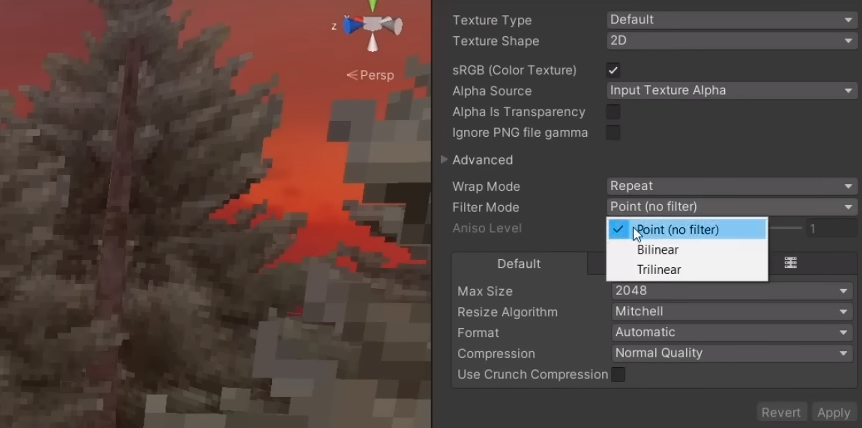
Ustawienia importu tekstur:
- Importuj tekstury w niskich rozdzielczościach (np. 64x64 lub 128x128).
- Dostosuj 'Filter Mode' do 'Point (no filtering)'.
Zastosuj tekstury do modeli:
- Przeciągnij i upuść tekstury na modele o niskiej liczbie wielokątów.
Krok 5: Zaimplementuj cieniowanie kolorów wierzchołków
Shader kolorów wierzchołków:
- Utwórz prosty shader, który używa kolorów wierzchołków zamiast polegać na złożonym oświetleniu.
- Przypisz ten moduł cieniujący do modeli o niskiej liczbie wielokątów.
Krok 6: Dodaj dithering
Rozsiewanie przetwarzania końcowego:
- Zaimportuj moduł cieniujący dithering (wyszukaj Unity shadery dithering w GitHub).
- Zastosuj moduł cieniujący dithering do swojej kamery.
Krok 7: Użyj stałych kątów kamery
Kamera ortograficzna:
- Ustaw główną kamerę na projekcję ortograficzną.
- Dostosuj obrót i położenie kamery, aby emulować stałe kąty.
Krok 8: Zastosuj ograniczoną paletę kolorów
Paleta kolorów:
- Ogranicz wybór kolorów do określonej palety (podobnie jak w przypadku palety PS1).
- Konwertuj tekstury na tę ograniczoną przestrzeń kolorów.
Krok 9: Połącz elementy 2D
2D. Duszki:
- Importuj sprite'y 2D dla elementów interfejsu użytkownika lub innych szczegółów.
- Połącz je ze sceną 3D, dostosowując ich przezroczystość.
Krok 10: Testuj i iteruj
Test gry:
- Regularnie testuj swoją grę, aby zapewnić sobie pożądany wygląd i styl retro.
Brzmieć:
- Dostosuj ustawienia, moduły cieniujące i tekstury w oparciu o opinie i własne preferencje.
Wniosek
Wykonując poniższe kroki, możesz uzyskać styl grafiki retro podobny do PS1 w Unity. Eksperymentuj z różnymi ustawieniami, shaderami i zasobami, aby dostosować estetykę do konkretnego projektu. Pamiętaj, że urok grafiki z ery PS1 tkwi w jej ograniczeniach, więc wykorzystaj prostotę i wyjątkowość tego stylu wizualnego.